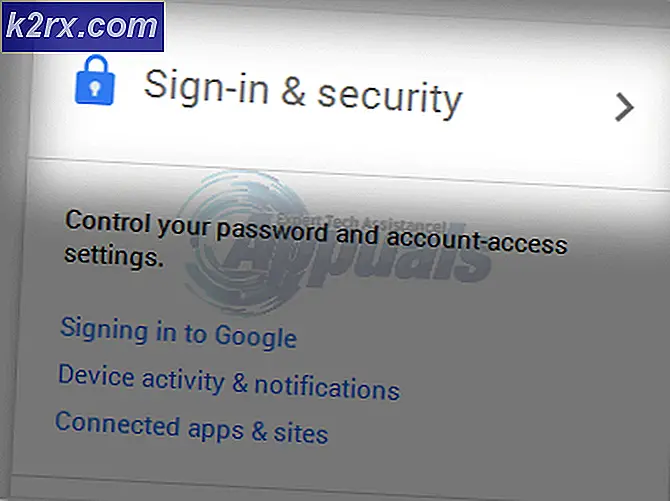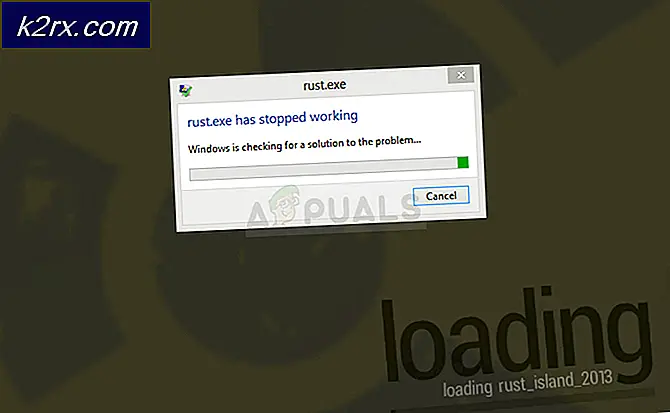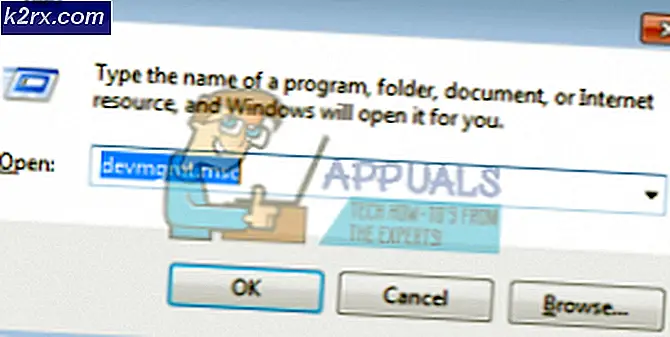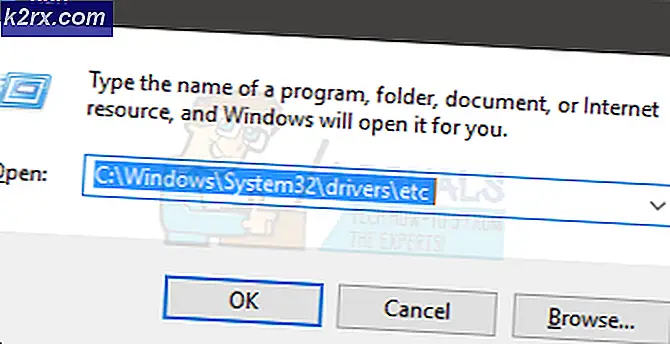Fix: Upgrade Error 0xC1900401 dan build belum tersedia di Windows 10
Windows 10 terbaru diluncurkan dengan fitur game yang disempurnakan yang telah memulai era baru game PC dengan pengalaman merangsangnya. Windows 10 Build 15019 menghadirkan fitur permainan yang mengasyikkan seperti bagian Permainan baru di Setelan, Mode Permainan yang ditunggu, bilah Game Windows dengan dukungan layar penuh yang ditingkatkan, streaming Beam yang ada di dalamnya, dan masih banyak lagi.
Fitur-fitur permainan yang luar biasa ini membuat anak-anak tergila-gila dengan Windows 10, dan mereka menginginkan peningkatan segera dalam sistem operasi komputer mereka. Meskipun proses instalasi Windows 10 cukup mudah, pengguna telah menghadapi beberapa gangguan saat mengupgrade Windows. Salah satu masalah Pembaruan Windows seperti itu adalah PC Build 15019.
Terkadang, PC membangun 15019 tidak dapat memperbaiki beberapa bug yang mengganggu dari build lama. Indikator kemajuan unduhannya juga rusak. Biasanya, sepertinya Anda terjebak pada 1% atau persentase lainnya, meskipun proses instalasi masih berfungsi di latar belakang. Jika Anda menemui bug ini, bersabarlah dan coba abaikan indikator persentase.
Dalam beberapa menit, PC build 15019 akan diunduh, dan Anda dapat menginstalnya tanpa kerumitan. Bahkan setelah memperbarui PC build 15019, pengguna telah memperhatikan pengecualian nonstop di Spectrum.exe yang menyebabkan penggunaan CPU yang tinggi, crash Edge, dan masalah audio.
Microsoft datang dengan deskripsi bug ini dan menyatakan bahwa PC ini dibangun dapat membuat beberapa masalah setelah instalasi yang dapat mempengaruhi audio, CPU, dan crash tepi. Pengguna juga mengalami jenis bug yang sama persis setelah instalasi yang menampilkan beberapa gejala seperti kesalahan audio, penggunaan disk yang tinggi dalam CPU, dan kerusakan tepi saat membuka pengaturan di aplikasi.
Ada beberapa metode pemecahan masalah yang dapat digunakan untuk melewati bug ini tercantum di bawah ini:
Metode 1: Gunakan Command Prompt untuk Memperbaiki PC Membangun 15019 masalah Pembaruan Windows
Ini adalah salah satu metode terbaik untuk memperbaiki masalah audio, penggunaan CPU yang tinggi dan crash Edge di Windows 10 PC build 15019. Anda harus melalui langkah-langkah berikut dalam metode ini:
TIP PRO: Jika masalahnya ada pada komputer Anda atau laptop / notebook, Anda harus mencoba menggunakan Perangkat Lunak Reimage Plus yang dapat memindai repositori dan mengganti file yang rusak dan hilang. Ini berfungsi dalam banyak kasus, di mana masalah ini berasal karena sistem yang rusak. Anda dapat mengunduh Reimage Plus dengan Mengklik di Sini- Pergi ke menu pencarian, ketik cmd, dan jalankan Command Prompt
- Salin dan tempel berikut ini:
Rmdir / s% ProgramData% \ Microsoft \ Spectrum \ PersistedSpatialAnchorsShutdown - Kemudian pilih Y untuk mengonfirmasi penghapusan, jika tidak ada file yang ditemukan, pindah ke Metode 2.
- Ketik Keluar dan nyalakan ulang komputer Anda
Metode 2: Hapus Folder Jangkar Spasial Bertahan
- Jalankan File Explorer
- Arahkan ke jalur berikut: C: \ ProgramData \ Microsoft \ Spectrum
- Pilih folder PersistentSpatialAnchors, dan klik Hapus
- Nyalakan ulang komputernya
- Anda mungkin telah menemukan pesan yang mengatakan File sedang digunakan saat Anda mencoba menghapus folder, cukup nyalakan ulang komputer Anda dan coba lagi.
Jika kedua metode yang disebutkan di atas tidak berhasil untuk Anda, cobalah satu lagi.
Metode 3: Hentikan Pembaruan Jendela
Metode lain untuk mengatasi masalah-masalah di mana Windows Update merefleksikan inisialisasi, dan tidak tampil adalah untuk menghentikan Pembaruan Jendela.
- Klik Mulai
- Ketik cmd -> klik kanan cmd dan pilih jalankan sebagai administrator
- Di jendela prompt perintah, ketik net stop wuauserv
- Reboot PC.
- Ulangi langkah 1-3, dan kemudian ketik wuauserv mulai bersih
- Uji Sekarang.
Jika Metode di atas tidak berfungsi, maka ikuti langkah 1-2 untuk membuka command prompt sebagai administrator dan kemudian lakukan perintah berikut dalam urutan di bawah ini:
net stop UsoSvc
net stop wuauserv
rd / s / q C: \ Windows \ SoftwareDistribution
md C: \ Windows \ SoftwareDistribution
mulai bersih UsoSvc
mulai bersih wuauserv
TIP PRO: Jika masalahnya ada pada komputer Anda atau laptop / notebook, Anda harus mencoba menggunakan Perangkat Lunak Reimage Plus yang dapat memindai repositori dan mengganti file yang rusak dan hilang. Ini berfungsi dalam banyak kasus, di mana masalah ini berasal karena sistem yang rusak. Anda dapat mengunduh Reimage Plus dengan Mengklik di Sini